Erweiterte Einstellungen
Auf der Seite Persönliche Einstellungen > Erweitert in Pumble kannst du die Tastatureinstellungen für die Eingabetaste anpassen und festlegen, ob das Drücken der Eingabetaste auf deinem Desktop eine Nachricht sendet oder eine neue Zeile beginnt. Passe diese Einstellung jederzeit an, indem du die folgenden Schritte ausführst.
Einstellungen für Eingabetaste konfigurieren #
- Klicke auf dein Profilfoto in der oberen rechten Ecke
- Wähle im Menü Persönliche Einstellungen
- Öffne den Abschnitt Erweitert
- Wähle unter Beim Schreiben einer Nachricht, drücke Return, um... eine der beiden Optionen, um die Aktion abzuschließen
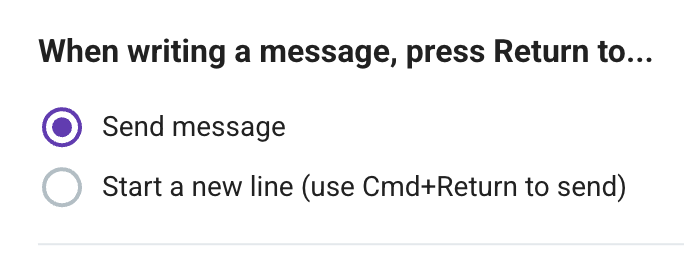
Wenn du Nachricht senden, auswählst, kannst du eine neue Zeile beginnen, indem du Umschalt + Eingabe drückst. Wenn du Eine neue Zeile starten wählst, kannst du die Nachricht mit Befehl + Eingabe für Mac oder Strg + Eingabe für Windows/Linux senden.
Link-Vorschauen anzeigen #
In diesem Abschnitt kannst du festlegen, dass Link-Vorschauen in deinen Nachrichten angezeigt werden.
So aktivierst du sie:
- Klicke auf dein Profilfoto in der oberen rechten Ecke
- Wähle im Menü Persönliche Einstellungen
- Öffne den Abschnitt Erweitert
- Markiere, ob du Link-Vorschauen anzeigen lassen möchtest
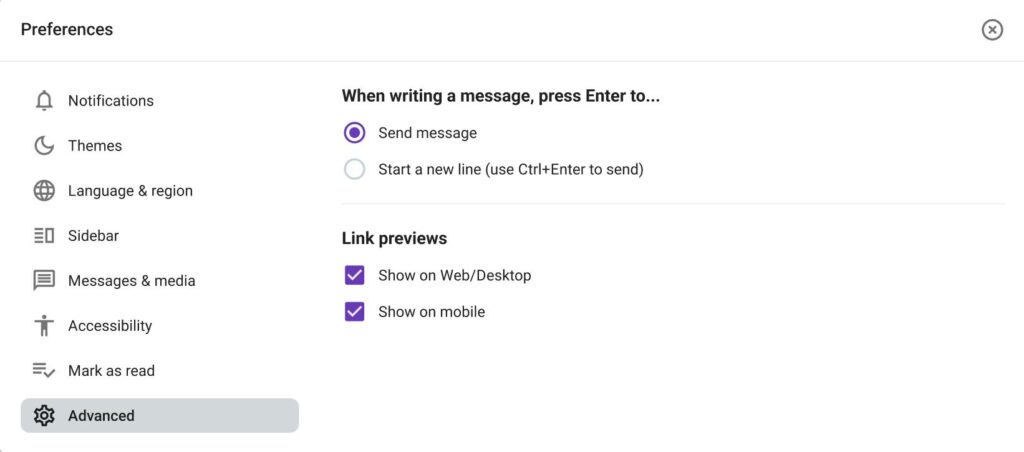
- Tippe auf dein Profilfoto in der oberen rechten Ecke
- Tippe auf Persönliche Einstellungen
- Schalte die Schaltfläche Link-Vorschauen anzeigen um
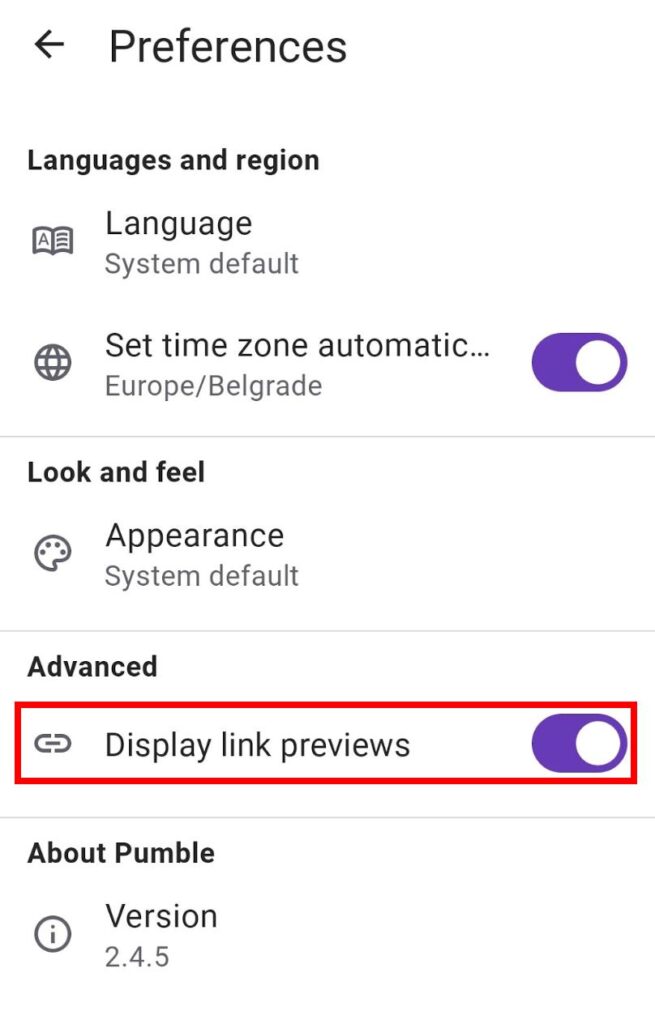
- Tippe auf dein Profilfoto in der oberen rechten Ecke
- Tippe auf Persönliche Einstellungen
- Schalte die Schaltfläche Link-Vorschauen anzeigen um
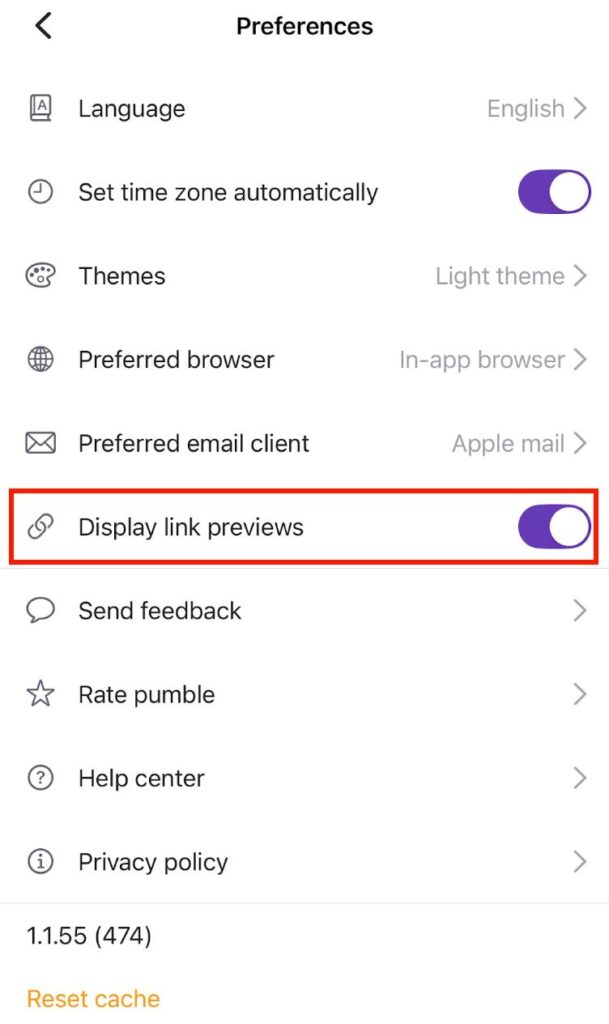
Als Ergebnis wird in den von dir gesendeten Nachrichten eine Link-Vorschau angezeigt.